第五章 Shell基本命令
5.1 Shell简介
命令行和Shell是两个概念,命令行指的是供用户输入命令的界面,而shell指的是对输入的命令解释,即命令解释器。
5.2 印刷规定
用户身份的提示符:$
root身份的提示符:#
5.3 快速上手:浏览你的硬盘
可以使用 ls cd 等命令查看目录。
5.4 提高效率:使用命令行补全和通配符
补全命令:比如a tab tab 就可以显示当前目录下所有a开头的目录文件。

有三个通配符: ? []*
- ls a.* 匹配所有字符
- ls a.[a-c] 匹配[a-c]之间的字符
- ls a.? 问号只匹配一个字符



5.5 查看目录文件
5.5 查看目录文件 : pwd
输出当前目录

5.5.2 改变目录 cd
cd 切换到其他目录下,其中
cd … 表示上一级目
cd .表示当前目录
cd ~切换到注目录
5.5.3 列出目录内容 ls
记住两个就可以了: ls -a 显示该目录下所有文件,包括隐藏的目录。
ls -l 显示文件的详情

ls -ls一共8个信息栏:
文件的权限标志
文件的链接个数
文件的所有者的用户名
文件的所在用户组的组名
文件的大小
最后一次被修改的日期
最后一次被修改的时间
文件名
5.5.4 列出目录内容 dir dirs.
dir 相当于 ls
vdir 相当于 ls -l

5.5.5 查看文件内容:cat more
cat显示一个文件的所有内容,但是这个文件太大则不适合用这个cat,用more
小文件用cat 大文件用 more
cat -n(行号) 文件名
more 文件名


5.5.6 阅读文件的开头和结尾 head tail
head -n 5(要显示的行) a.c

5.5.7 更好的文本阅读工具:less
文本阅读工具,less相当于vim阅读的功能,下图查找 /g 字符串

5.5.8 在目录中查看文件内容 grep
比如查看某个文件中是否包含某个函数 grep ‘afdasf’ b.c

5.6 我的东西在哪 find
查找某个目录下的是否有该文件 : find . -name a.* ,-name表示文件名称


5.7 更快速的定位 locate
locate 比 find 快,locate原理:locate没有进入子目录,通过检索文件数据库来确定文件的位置,自动建立整个文件的数据库。
查找出所有包含a.c的文件。

5.8 从终端运行程序
直接输入应用程序名称就可以打开应用程序,此时终端会被挂起,直到应用程序结束。
下面关掉浏览器后,终端继续使用。

也可使用 **firefox &**就可打开不挂起终端。
5.10 寻求帮助man 和 whatis
查看帮助信息。

5.11 获取用户名和系统信息 who whoami

查看用户及版本信息








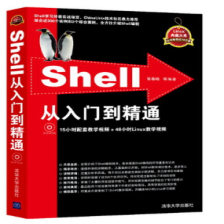















 被折叠的 条评论
为什么被折叠?
被折叠的 条评论
为什么被折叠?








